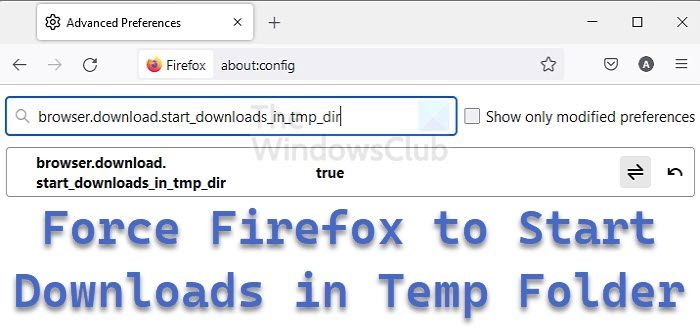Die meisten Browser sind so konfiguriert, dass sie Dateien aus dem Internet in den Download-Ordner von Windows herunterladen. Es ist definitiv praktisch, da es sich um einen bekannten Speicherort handelt und Dateien nicht automatisch aus diesem Ordner gelöscht werden. Aber dann kommt der Nachteil. Der Ordner wird immer größer und Sie müssen ihn manuell bereinigen. Stattdessen ermöglicht Ihnen Firefox, den standardmäßigen Downloadordner in den Windows TMP-oder temporären Ordner zu ändern. Da Windows es automatisch bereinigt, müssen Sie sich keine Gedanken mehr über die Speicherung machen. In diesem Beitrag zeigen wir Ihnen, wie Sie Firefox zwingen können, Downloads im temporären Ordner zu starten.
Firefox dazu zwingen, Downloads im temporären Ordner zu starten
Starten Sie Firefox , und öffnen Sie eine neue Registerkarte. Geben Sie about:config in die Adressleiste ein und drücken Sie die Eingabetaste. Akzeptieren Sie die Warnmeldung – Akzeptieren Sie das Risiko und fahren Sie fort, um die erweiterte Konfigurationsseite zu öffnen. Geben Sie in der Suchleiste browser.download.start_downloads_in_tmp_dir ein , wodurch die Einstellung angezeigt wird. Sie ist auf Standard eingestellt, was bedeutet, dass der Browser sie in den Standardordner herunterlädt. Doppelklicken Sie darauf, um es auf true zu setzen. Sie können auch auf das Umschaltsymbol klicken, um den Status zu ändern. Wenn Firefox das nächste Mal eine Datei herunterlädt, wird sie in den temporären Ordner des Betriebssystems heruntergeladen.
Zum Zurücksetzen doppelklicken Sie und ändern Sie sie in „false“.
Hier gibt es einen Haken. Dateien, die über das Dialogfeld „Was soll Firefox mit dieser Datei tun?“ geöffnet werden oder so eingestellt sind, dass sie in Hilfsanwendungen automatisch geöffnet werden, bleiben im temporären Ordner. Gespeicherte Dateien (nicht wie zuvor erwähnt geöffnet) landen dennoch im Download-Ordner von Firefox.
Firefox Beta und Nightly haben eine Unternehmensrichtlinie eingeführt – StartDownloadsInTempDirectory, mit der Firefox die Dateien in den temporären Ordner des Betriebssystems herunterladen kann, anstatt in den Standardordner, d. h. Downloads.
Wie ändere ich meine Download-Einstellungen in Firefox?
Sie können auch den Standardordner in den temporären Windows-Speicherort ändern, wenn die Einstellungen nicht wie erwartet funktionieren. Gehen Sie zu Einstellungen > Dateien & Anwendungen > Downloads. Klicken Sie dann auf die Browser-Schaltfläche, stellen Sie %temp% ein und speichern Sie sie.
Warum schlagen meine Downloads immer wieder fehl?
Das liegt daran, dass Ihr Internet oder der Download-Server nicht stabil ist Ausgaben. Manchmal ist die Datei riesig, Downloads werden langsam und die Prüfsumme schlägt fehl. Verwenden Sie für große Dateien am besten einen Download-Manager.